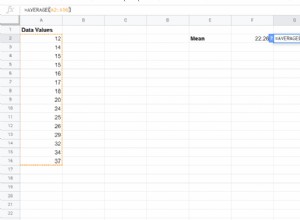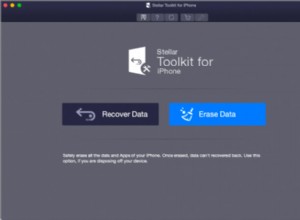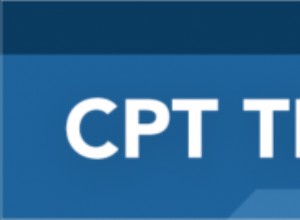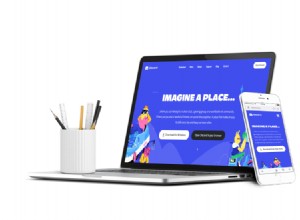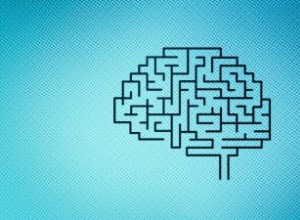منذ إصدار iOS 14 ، أصبحت App Library هي المساحة المفضلة لدي على iPhone. وبالتالي ، فإن مواجهة مشكلات مع مكتبة التطبيقات يمكن أن تكون بالفعل أحد أسوأ كوابيسي. قبول أنه إصدار جديد نسبيًا ويتطلب تحديثات وإصلاحات أخطاء مستمرة ، فقد تواجه وقتًا قد تتوقف فيه مكتبة التطبيقات الخاصة بك عن العمل على جهاز iPhone الخاص بك. فيما يلي خمسة إصلاحات سريعة لمساعدتك في حلها. دعونا نتحقق منها!
- أعد تشغيل iPhone
- تحقق من تحديث iOS
- التبديل من الشبكة إلى عرض القائمة للتطبيقات
- إظهار شارات الإشعارات في مكتبة التطبيقات
- إعادة تعيين جميع الإعدادات على جهاز iPhone الخاص بك
أعد تشغيل iPhone
هذه طريقة أساسية وفعالة لإصلاح أي مشكلة في جهاز iPhone الخاص بك. بالنسبة إلى أجهزة iPhone X والأجهزة الأحدث ، اضغط على الزر الجانبي وزر رفع / خفض مستوى الصوت معًا حتى ترى شريط تمرير الشاشة. حركه من اليسار إلى اليمين لإيقاف تشغيل جهازك.
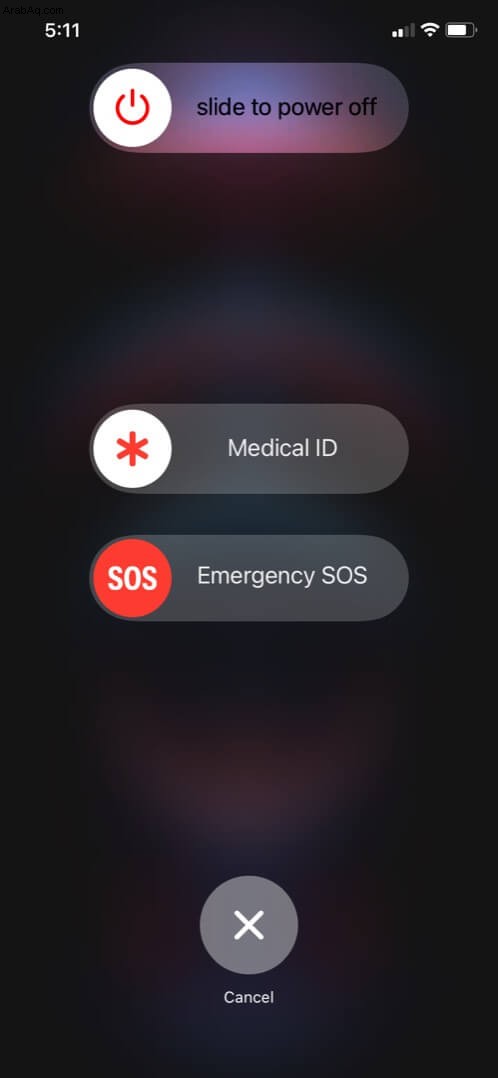
انتظر لمدة 30 ثانية قبل أن تبدأ تشغيل جهازك مرة أخرى.
إذا كنت تستخدم نموذجًا قديمًا أو لديك بعض المشكلات ، فمن المفترض أن يساعدك دليلنا حول إعادة تشغيل جهاز iPhone.
تحقق من تحديث iOS
يمكن لتحديثات iOS حل معظم المخاوف التي تواجهك لأول مرة. إليك كيفية التحقق مما إذا كان هناك أي تحديث معلق لنظام iOS.
- افتح الإعدادات app وانقر على عام.
- الآن ، حدد تحديث البرنامج. ستظهر لك الشاشة التالية إصدار iOS الحالي وما إذا كان هناك أي تحديث معلق. إذا وجدت واحدة ، افعلها الآن.
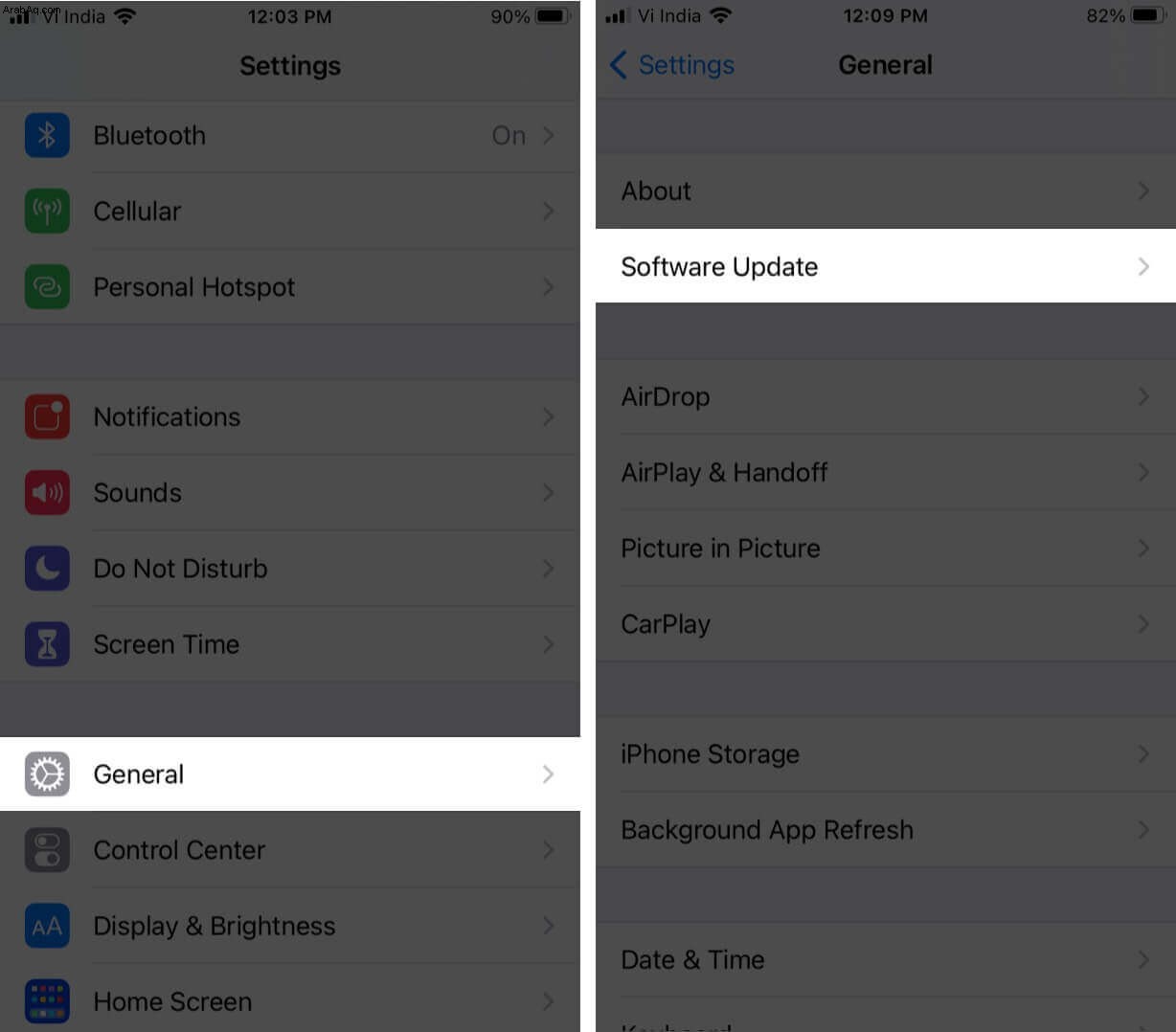
ملاحظة :أحتفظ بجهاز iPhone محدثًا.
التبديل من الشبكة إلى عرض القائمة للتطبيقات
في بعض الأحيان يكون الحل أسهل مما نعتقد. لنفترض أنك تواجه أي مشكلة لفتح / الوصول إلى تطبيق من خلال الرموز في عرض الشبكة ، ففكر في التبديل إلى عرض القائمة. يمكنك القيام بذلك عن طريق تمرير إصبعك من أعلى إلى أسفل في منتصف الشاشة.
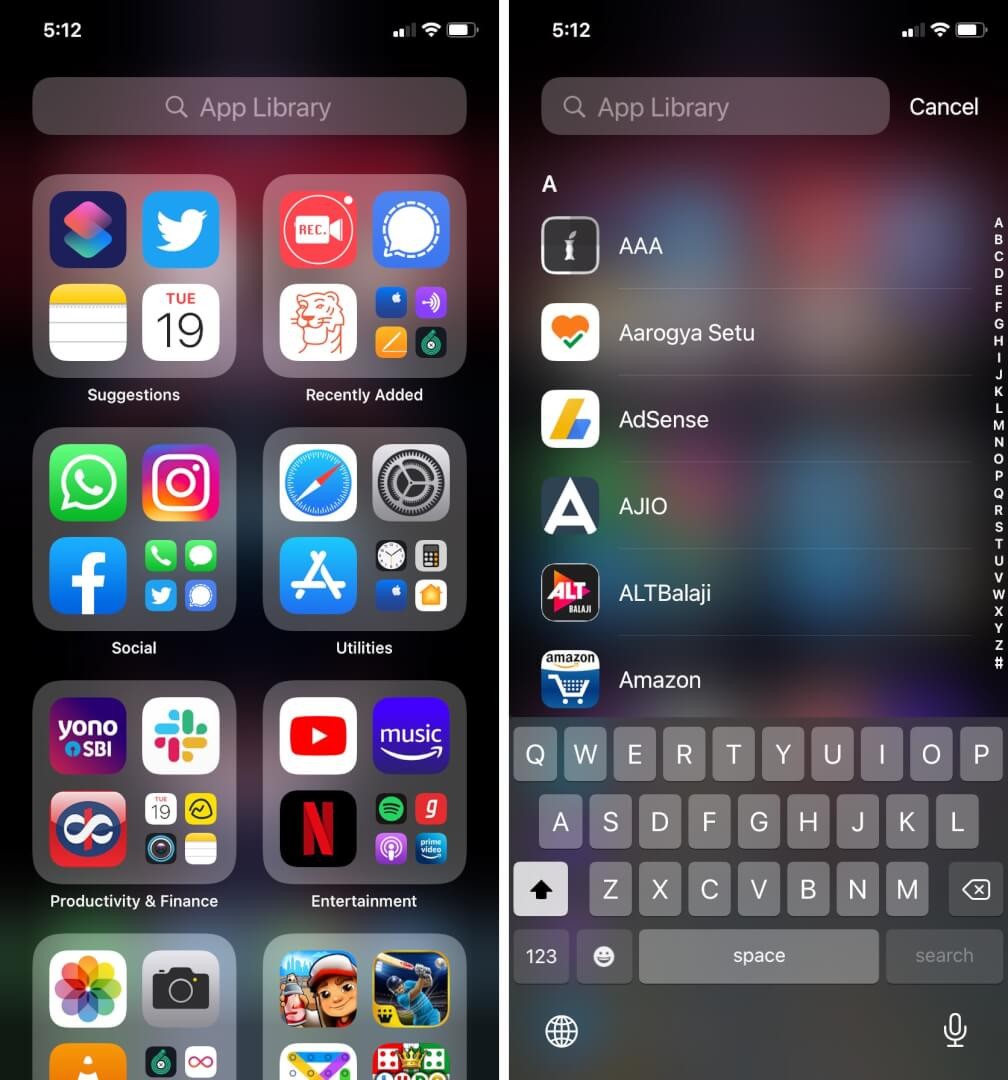
إظهار شارات الإشعارات في مكتبة التطبيقات
إذا كنت تواجه مشكلات في شارات الإشعارات في مكتبة التطبيقات ، فلا داعي للقلق! لن يستغرق الأمر سوى بضع خطوات لإصلاحها. لتبدأ بـ ؛
- افتح تطبيق الإعدادات وانقر على الشاشة الرئيسية.
- أسفل شارات التنبيه ، شغّل زر التبديل لـ "إظهار في مكتبة التطبيقات".
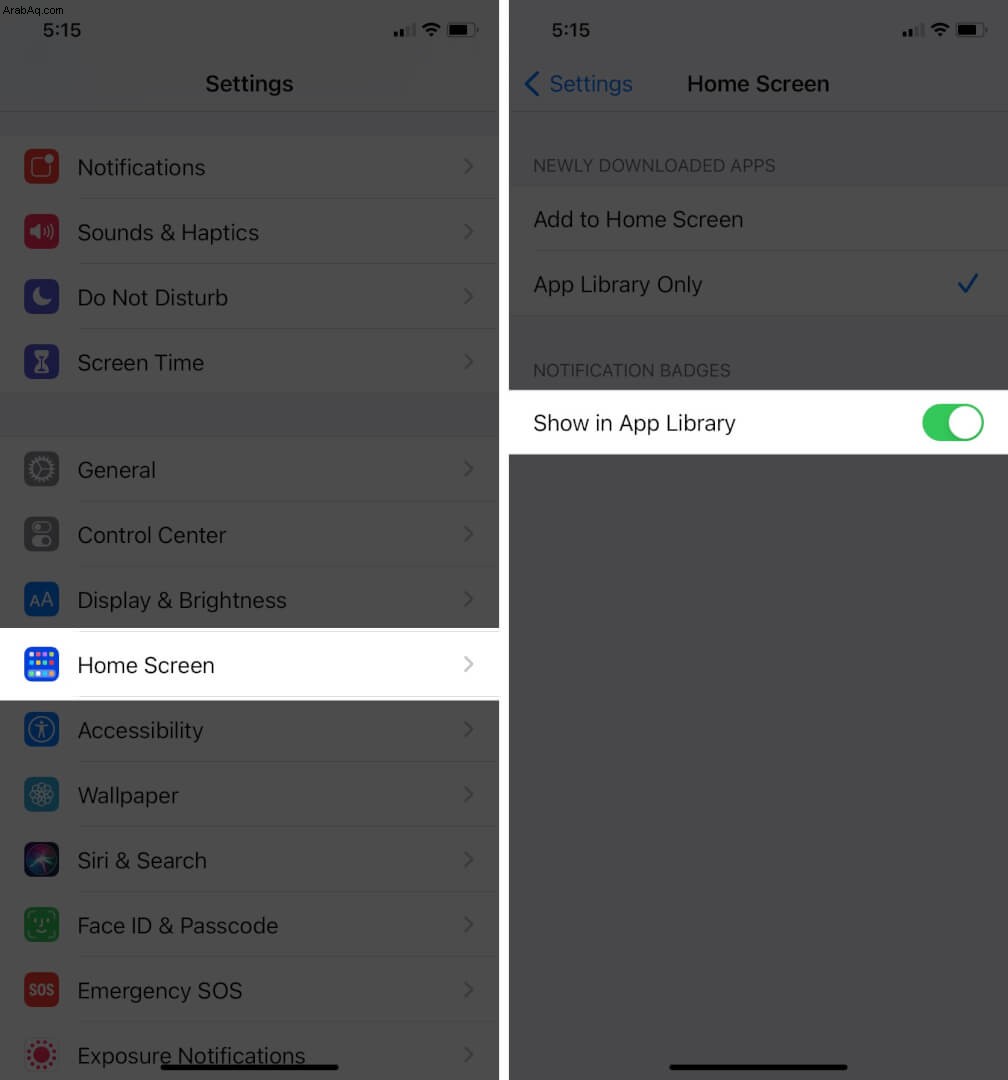
أنت على ما يرام.
إعادة تعيين جميع الإعدادات على iPhone
يجب أن يكون هذا خيارك الأخير. إذا لم ينجح شيء ، ففكر في إعادة ضبط جهاز iPhone الخاص بك. للقيام بذلك ،
- افتح تطبيق الإعدادات وانقر على عام.
- مرر لأسفل وانقر على إعادة تعيين . حدد الآن إعادة تعيين جميع الإعدادات.
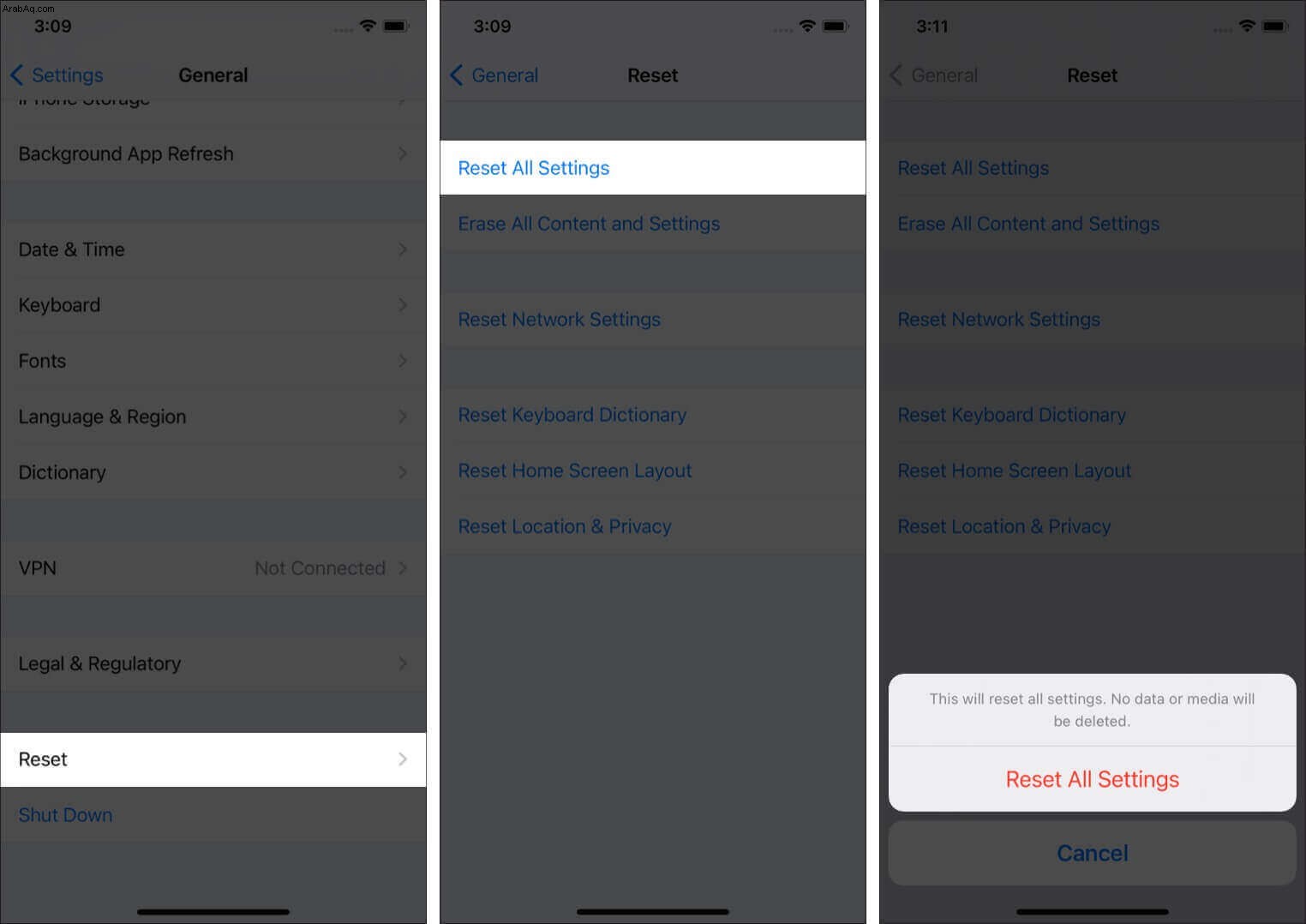
اتبع هذه الخطوات لإصلاح مشكلة مكتبة التطبيقات
مكتبة التطبيقات هي إدراج لا مثيل له مع iOS 14 ، مما يسمح للمستخدمين بتحرير أنفسهم من متاعب التمرير عبر الشاشات للعثور على التطبيق الذي تريد استخدامه. أتمنى أن تقضي وقتًا ممتعًا في استخدام التضمين. هل هناك أي مشكلة أخرى تواجهك؟ شارك في التعليقات أدناه.
يسعدني تقديم المساعدة!
قد ترغب في قراءة هذه المشاركات:
- كيفية تنظيم تطبيقات iPhone الخاصة بك
- كيفية تثبيت الخطوط على iPhone و iPad
- تغيير خلفيات iPhone تلقائيًا
- إضافة عوامل تصفية إلى الفيديو على iPhone أو iPad